win10系统 老版本 Win10如何回滚到以前版本
更新时间:2023-10-28 12:56:27作者:yang
win10系统 老版本,Win10系统是微软公司最新推出的操作系统,它以其稳定性和强大的功能受到了广大用户的喜爱,随着技术的不断发展和用户需求的不断变化,微软也不断对Win10进行升级和更新。有时候我们可能会遇到一些问题,新版本的Win10不一定符合我们的需求或者出现了一些不兼容的情况。对于这些情况,我们是否可以回滚到以前的版本呢?本文将介绍如何将Win10系统回滚到以前的版本,帮助用户解决相关问题。
步骤如下:
1.首先可以查看一下自己的系统版本,在搜索栏中输入“系统信息”。
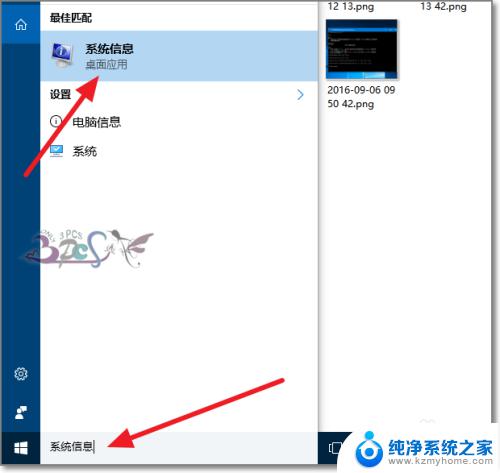
2.打开系统信息进入界面,可以看到Windows10的版本号。
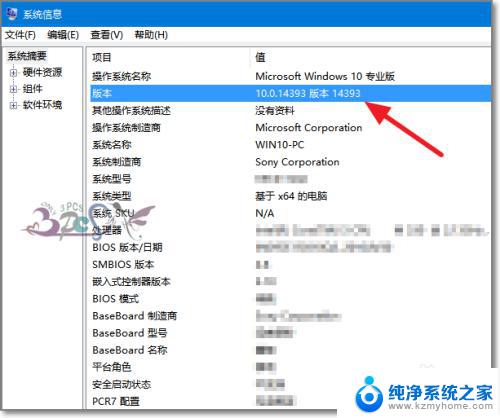
3.现在升级之后不喜欢这个版本,选择回滚。则可以进入的设置界面。
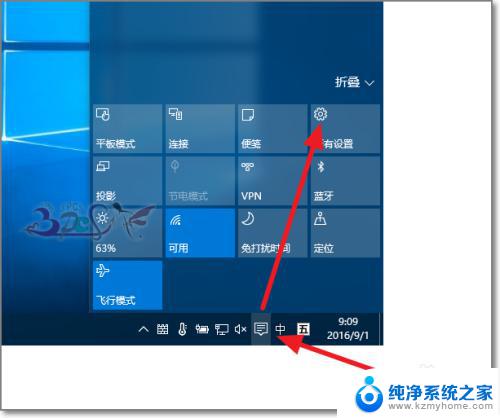
4.点击更新和安全。Windows10的回退功能就集合在于此。
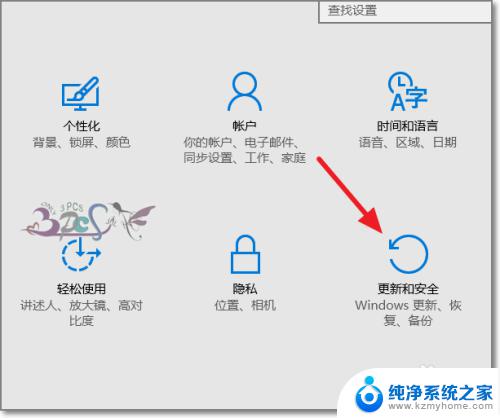
5.在更新和安全界面,点击恢复回退到较早的版本。
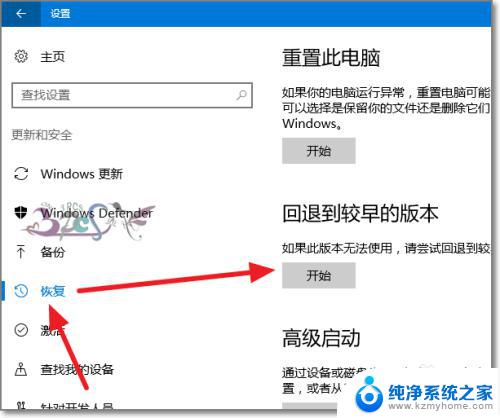
6.然后选择一个不使用的新的Windows10版本的原创,点击下一步。
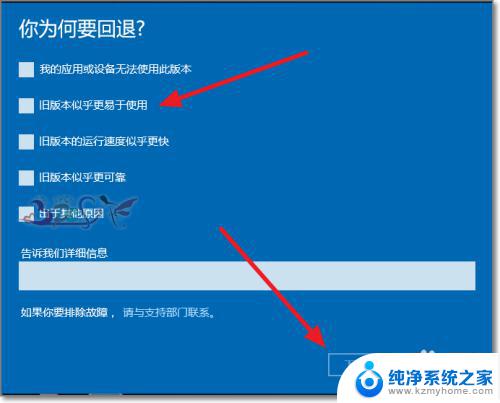
7.这里不要点击检查更新,不然会到更新界面,还要重新再来一次。
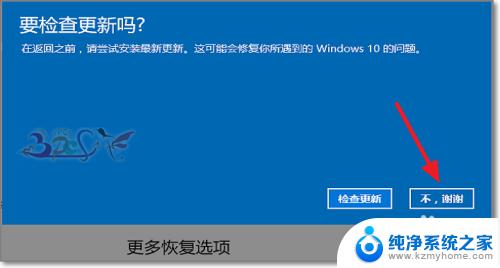
8.虽然风险比较小,但在恢复还原旧版本的Windows系统前。还是做好备份工作吧。
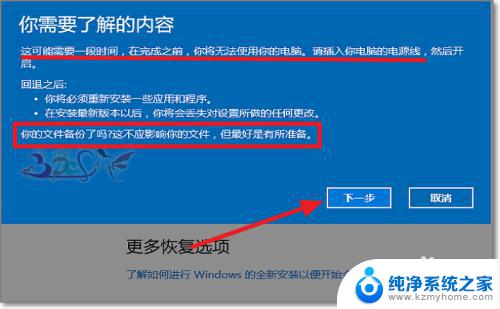
9.最后一个确认画面,点击“回退到早期版本”。Windows10就是进行回退操作了,过程耐心等待即可。
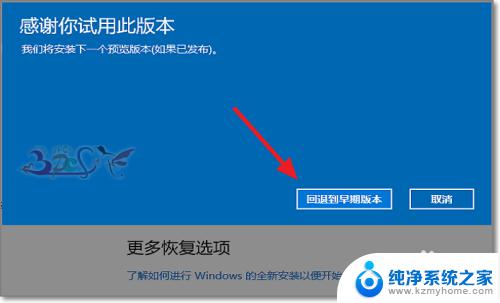
以上是win10系统老版本的所有内容,如果您遇到相同的情况,请参照小编的方法进行处理,希望这能帮到您。
win10系统 老版本 Win10如何回滚到以前版本相关教程
- win10系统怎么降低系统 win10如何降级回到老系统
- 怎样查看win10系统版本 如何查看Win10系统的版本号
- 笔记本怎么还原到自带win10系统 笔记本系统还原方法
- 笔记本如何回到桌面 WIN10如何快速切换回桌面
- 笔记本电脑怎样返回桌面 WIN10如何使用快捷键回到桌面
- win10删除老系统 如何彻底删除Win10系统中的Windows.old文件
- win10怎么退回1903版本 win10 1909怎么降级到1903版本
- 怎么知道win10是什么版本 如何在win10上查看系统版本
- win10系统有多少版本 Win10系统版本种类及区别
- 怎样看win10系统版本 Win10系统版本号在哪里查看
- win10怎么设置浏览器起始页 Win10自带浏览器如何设置起始页网址
- win10开机图标变大了 win10电脑重启图标变大解决技巧
- 电脑重置后windows怎么激活 win10系统重置后激活方法
- 如何把显示桌面放到任务栏 Win7/Win10任务栏添加显示桌面快捷方式步骤
- win10文件夹没有高清晰音频管理器怎么办 Win10缺少高清晰音频管理器怎么办
- windows10设置休眠 win10如何设置休眠时间
win10系统教程推荐
- 1 win10开机图标变大了 win10电脑重启图标变大解决技巧
- 2 电脑重置后windows怎么激活 win10系统重置后激活方法
- 3 怎么开电脑麦克风权限 win10麦克风权限在哪里可以找到
- 4 windows 10开机动画 Windows10开机动画设置方法
- 5 输入法微软拼音怎么调 win10电脑微软拼音输入法怎么调整
- 6 win10没有ppt怎么办 win10右键新建中没有PPT选项怎么添加
- 7 笔记本硬盘损坏是否会导致蓝屏 Win10系统DRIVER POWER STATE FAILURE蓝屏怎么处理
- 8 win10老是提醒激活 Win10系统总提醒需要激活怎么解决
- 9 开机启动软件win10 Win10怎么设置开机自启动指定软件
- 10 win7和win10共享文件夹设置 Win10与win7局域网共享设置详解